1.はじめに
Power BI DeskTop のスライサーは、データを抽出する機能になり、範囲や条件を指定できます。この機能によりレポートを見ている人が自由にフィルター指定が可能になりますので、レポートを作成するときには使ってみてください。
2.スライサーの種類
スライサーの機能はいろいろありますが、基本的な4種類をご紹介します。
・期間指定
〇をスライドさせたり、プルダウンで期間を指定し範囲を選択します。
・一覧
一覧表示し、その一覧から複数選択が可能です。
・ドロップダウン
プルダウンをクリックし一覧を表示し、その中で選択します。
・相対日付
当月や最近の期間を指定します。
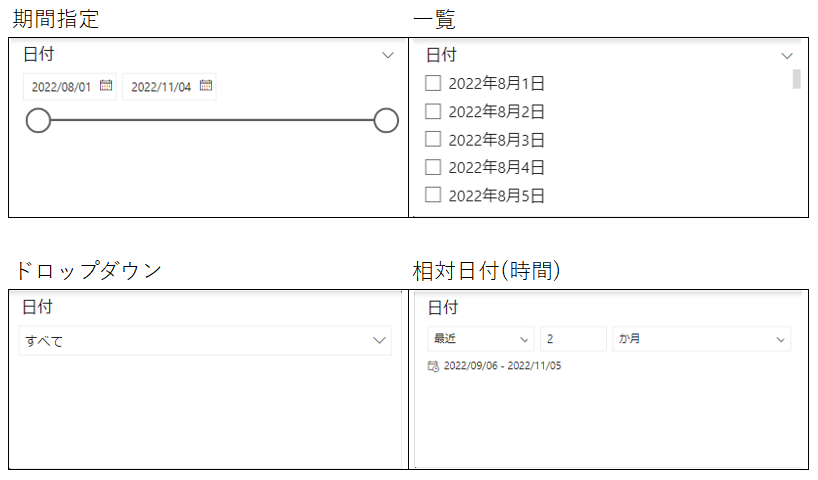
2-1.為替相場の作成
2022年8月1日~2022年11月04日までのUSD/JPYの為替データを作成します。
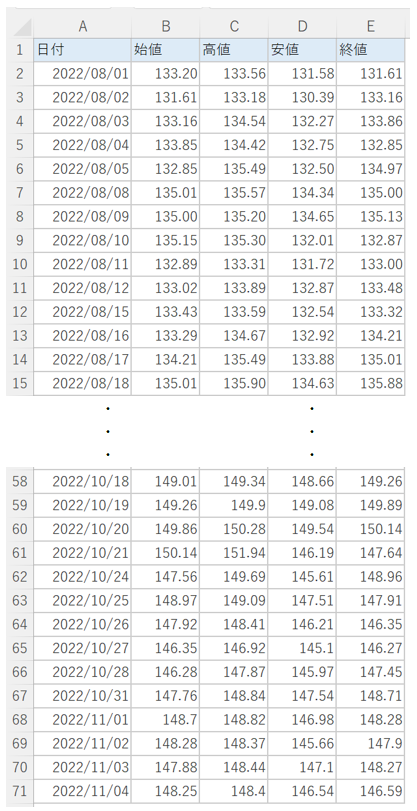
2-2.スライサーの事前準備
「視覚化」ペイン →「ビジュアルのビルド」→「スライサー」と「折れ線グラフ」をクリックします。
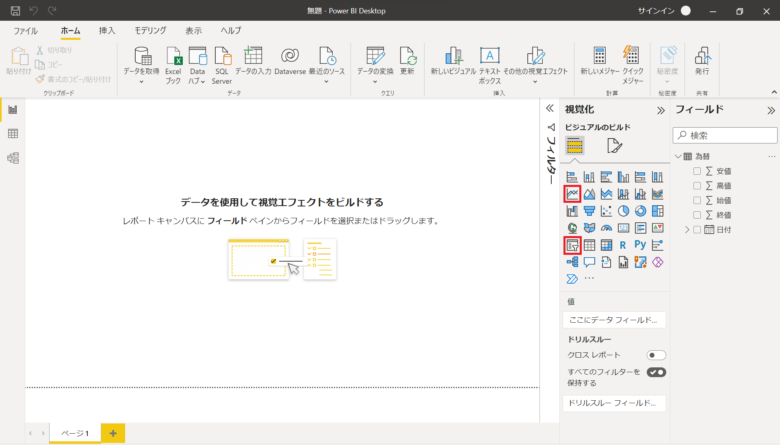
「フィールド」ペインの「日付」を視覚化ペインの「フィールド」へドラッグ&ドロップします。
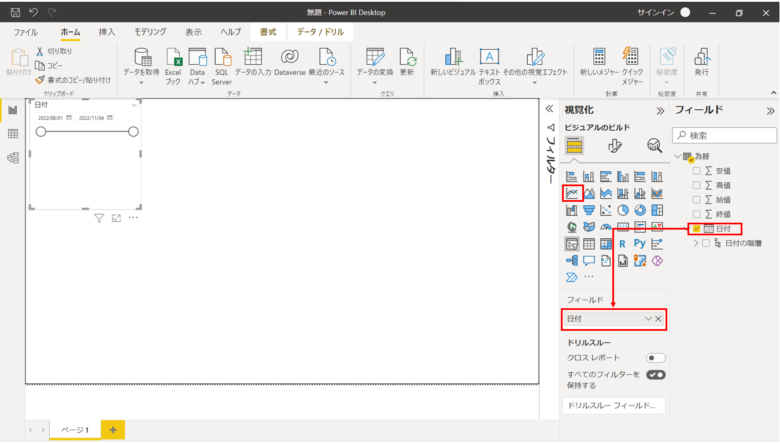
「フィールド」ペインの「安値」「高値」「始値」「終値」を視覚化ペインの「Y軸」へ、フィールドペインの「日付」を視覚化ペインの「X軸」へドラッグ&ドロップし、ページの「スライサー」と「折れ線グラフ」をドラッグし表示を大きくします。このままでは「スライサー」と「折れ線グラフの」境界線が判りにくいため視覚化のビジュアルの書式設定を少し変更します。
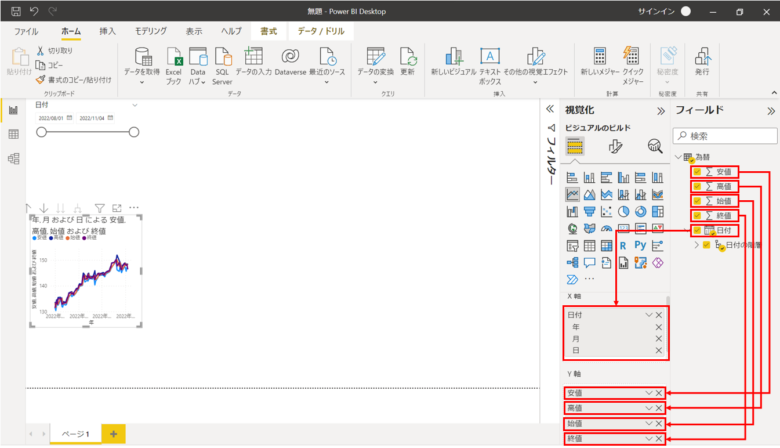
見やすくなりましたね。それでは、スライサーの設定を行いましょう。
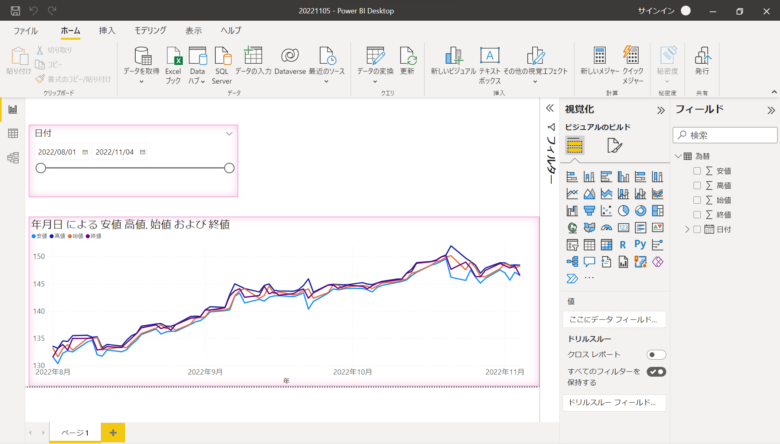
2-3.期間指定 スライサー
今回のスライサーは、最初から期間指定 スライサーになっています。「フィールド」に設定する項目は数値型、日付型の必要があります。現在のスライサーの期間は「2022/08/01」~「2022/11/04」ですが「2022/09/01」~「2022/10/15」に変更してみます。折れ線グラフのX軸を見てみてください。スライサーで指定した「2022/09/01」~「2022/10/15」で表示されています。
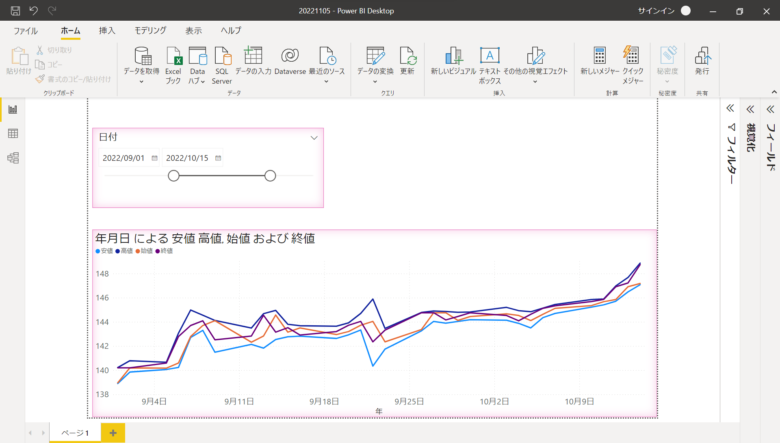
2-4.一覧 スライサー
「期間指定 」スライサーから「一覧 」スライサーへ変更します。
「下向き矢印」をクリック→「一覧」をクリックします。
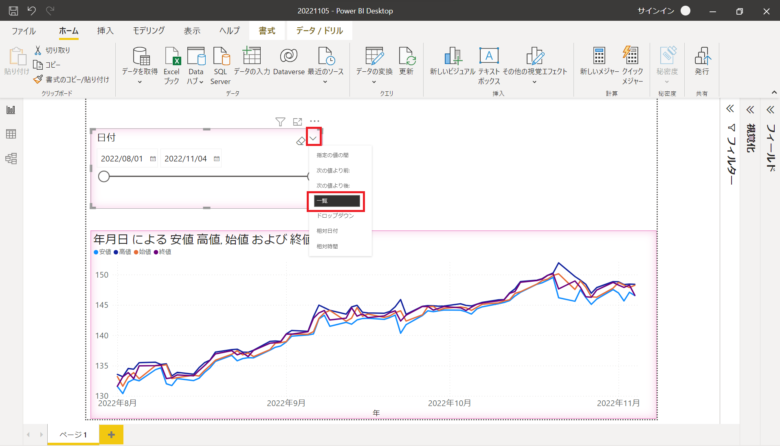
「一覧 」スライサーに変わりました。「ctrl」を押しながら項目を選択すれば、複数選択ができます。
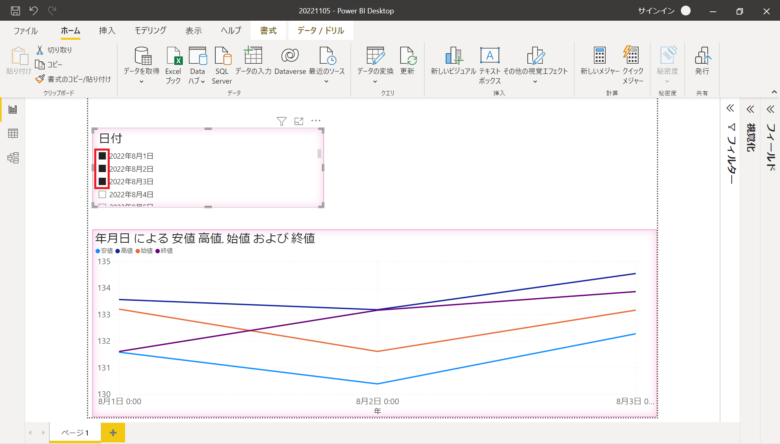
2-5.ドロップダウン スライサー
「一覧」 スライサーから「ドロップダウン」 スライサーへ変更します。
「下向き矢印」をクリック→「ドロップダウン」をクリックします。
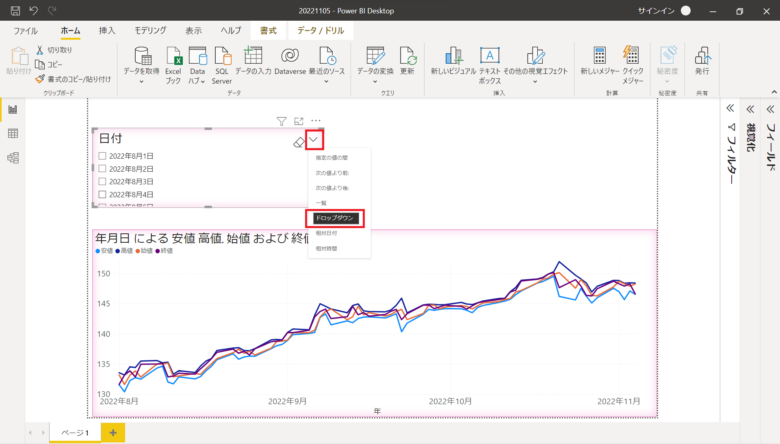
「ドロップダウン」 スライサーに変わりました。こちらも「ctrl」を押しながら項目を選択すれば、複数選択ができます。
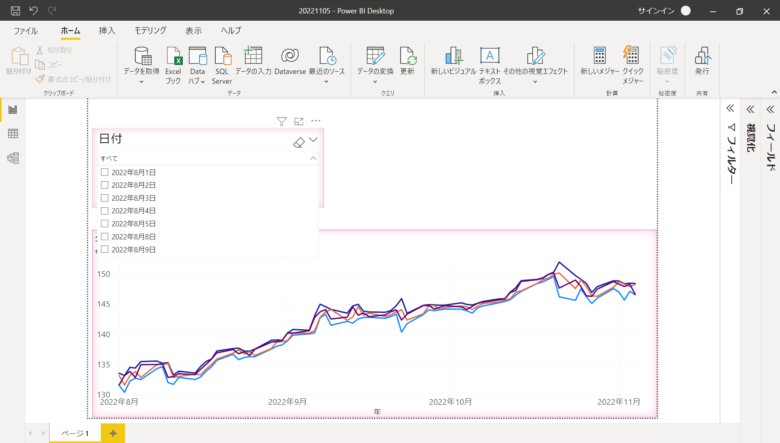
2-6.相対日付 スライサー
「ドロップダウン」 スライサーから「相対日付」 スライサーへ変更します。
「下向き矢印」をクリック→「相対日付」をクリックします。
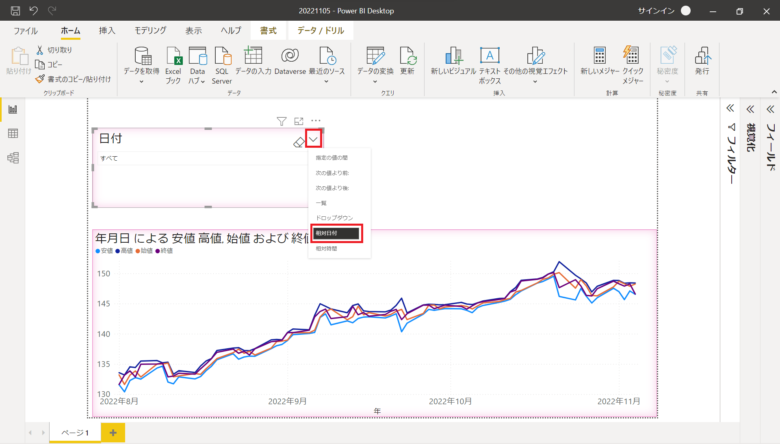
「相対日付」 スライサーに変わりました。今回は、当月のレポートを表示する設定を行ってみます。本日は2022年11月5日のため、2022年11月1日~2022年11月30日までの期間のデータがレポートに表示されるはずです。
「最近」表示のプルダウンをクリック→「現在の」をクリックします。
「選択」表示のプルダウンをクリック→「月」をクリックします。
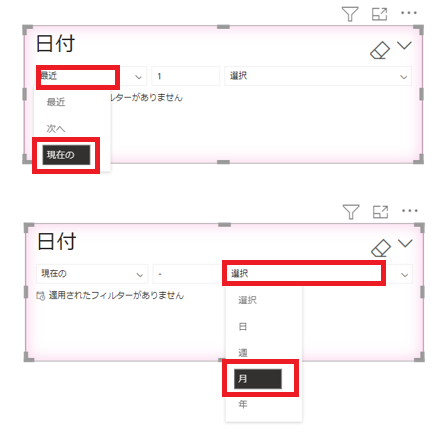
期間は「2022年11月01日」~「2022年11月30日」が表示しています。データが2022年11月4日までしか存在しないため2022年11月1日~2022年11月4日までが表示されています。
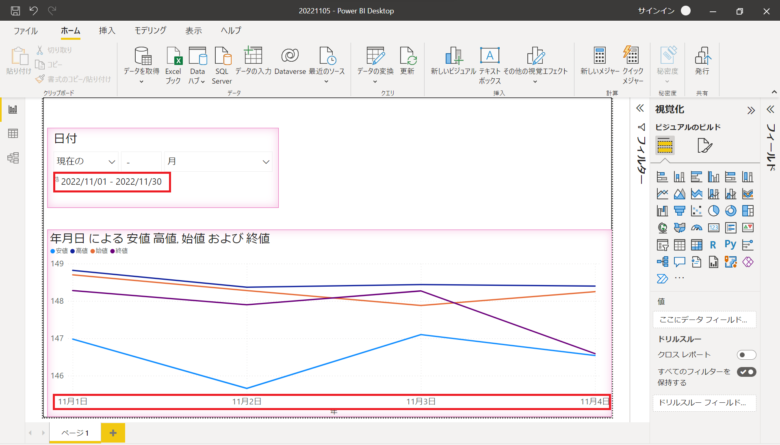
3.まとめ
基本的なスライサーの設定を行いました。今回は折れ線グラフのみで設定しましたが複数スライサー、複数グラフの設定も可能ですので試してみてください。相対日付 スライサーは他にも多くの設定パターンが用意されていますのでその一例をご紹介します。
| No | 項目 | 数値 ※値は例です | 選択 | 詳細 |
| 1 | 最近 | 10 | 日間 | 本日から10日前までの範囲 |
| 2 | 最近 | 3 | 週 | 本日から3週間前までの範囲 |
| 3 | 最近 | 2 | か月 | 本日から2か月前までの範囲 |
| 4 | 次へ | 4 | 日間 | 本日から4日後までの範囲 |
| 5 | 次へ | 3 | 週(暦) | 本日から3週間後(土日以外の休日を除く)までの範囲 |
| 6 | 次へ | 1 | 年 | 本日から1年後までの範囲 |
| 7 | 現在の | ー | 日 | 本日のみが範囲 |
| 8 | 現在の | ー | 週 | 今週のみが範囲 |
| 9 | 現在の | ー | 月 | 今月のみが範囲 |
|
|
|
|
|
|

![[商品価格に関しましては、リンクが作成された時点と現時点で情報が変更されている場合がございます。] [商品価格に関しましては、リンクが作成された時点と現時点で情報が変更されている場合がございます。]](https://hbb.afl.rakuten.co.jp/hgb/2d9e080d.5ad5c49b.2d9e080e.65ffa500/?me_id=1213310&item_id=20420644&pc=https%3A%2F%2Fthumbnail.image.rakuten.co.jp%2F%400_mall%2Fbook%2Fcabinet%2F0534%2F9784798170534_1_20.jpg%3F_ex%3D128x128&s=128x128&t=picttext)
![[商品価格に関しましては、リンクが作成された時点と現時点で情報が変更されている場合がございます。] [商品価格に関しましては、リンクが作成された時点と現時点で情報が変更されている場合がございます。]](https://hbb.afl.rakuten.co.jp/hgb/2d9e080d.5ad5c49b.2d9e080e.65ffa500/?me_id=1213310&item_id=20479133&pc=https%3A%2F%2Fthumbnail.image.rakuten.co.jp%2F%400_mall%2Fbook%2Fcabinet%2F6004%2F9784798066004_1_4.jpg%3F_ex%3D128x128&s=128x128&t=picttext)
![[商品価格に関しましては、リンクが作成された時点と現時点で情報が変更されている場合がございます。] [商品価格に関しましては、リンクが作成された時点と現時点で情報が変更されている場合がございます。]](https://hbb.afl.rakuten.co.jp/hgb/2d9e080d.5ad5c49b.2d9e080e.65ffa500/?me_id=1213310&item_id=19870101&pc=https%3A%2F%2Fthumbnail.image.rakuten.co.jp%2F%400_mall%2Fbook%2Fcabinet%2F8033%2F9784295008033.jpg%3F_ex%3D128x128&s=128x128&t=picttext)
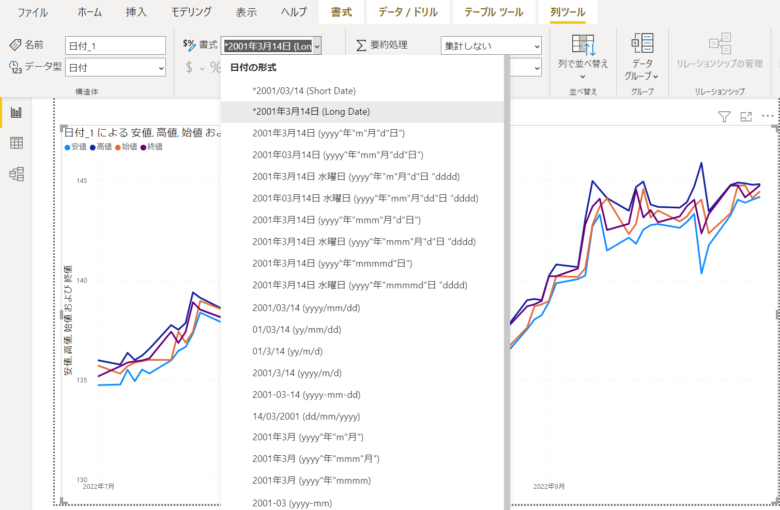
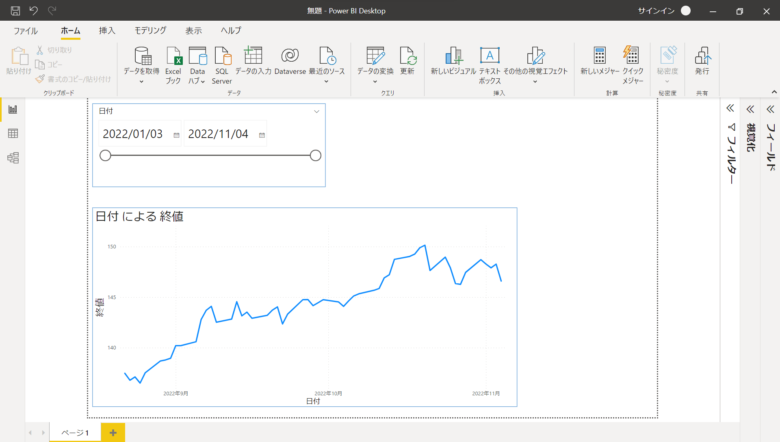
コメント